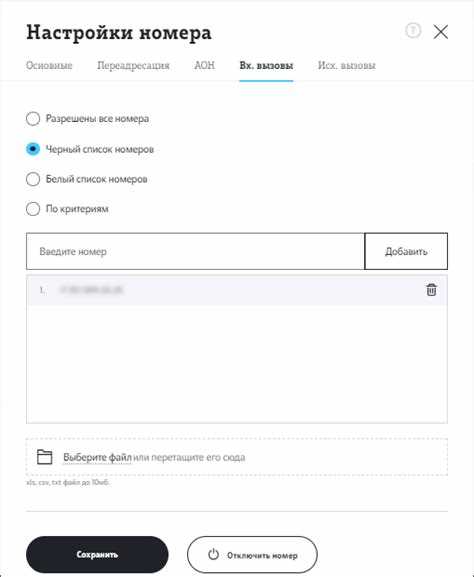
Блокировка нежелательных вызовов и сообщений – важная функция для пользователей телефонов Nokia, особенно если речь идёт о моделях с Android или устройствах на Series 40. Каждый тип устройства предлагает собственный алгоритм действий, и важно знать точные шаги, чтобы оперативно ограничить доступ назойливых абонентов.
На смартфонах Nokia с Android для добавления номера в черный список достаточно открыть приложение «Телефон», перейти в журнал вызовов, выбрать номер и нажать на значок информации. В появившемся меню нужно выбрать пункт «Заблокировать» или «Заблокировать номер» – после этого абонент не сможет дозвониться или отправить SMS.
Если используется кнопочный телефон Nokia на платформе Series 40, поддерживающий фильтрацию вызовов, нужно открыть меню «Контакты» или «Журнал вызовов», выбрать нужный номер и воспользоваться функцией «Добавить в список заблокированных». Если такой опции нет – следует перейти в настройки безопасности или конфиденциальности, где иногда скрыта функция фильтрации вызовов и сообщений.
Для более старых моделей Nokia без встроенной функции блокировки потребуется установка стороннего приложения (если поддерживается Java) или использование услуг оператора, например, сервиса «Черный список», доступного у большинства российских мобильных провайдеров через короткий USSD-запрос или личный кабинет.
Как найти функцию черного списка в настройках телефона Nokia
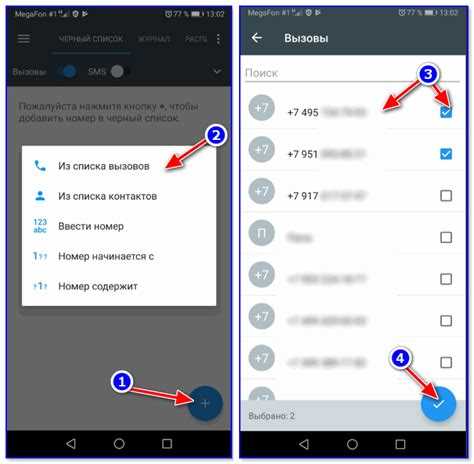
На телефонах Nokia с операционной системой Android доступ к черному списку осуществляется через стандартное приложение «Телефон». Откройте его и нажмите на значок с тремя точками в правом верхнем углу. В выпадающем меню выберите пункт «Настройки».
Перейдите в раздел «Блокировка номеров» или «Фильтрация вызовов». Название может незначительно отличаться в зависимости от версии прошивки и модели телефона. В этом разделе можно добавлять номера вручную или блокировать все вызовы с неизвестных номеров.
Если телефон работает на Series 30+ или KaiOS, функция блокировки встроена в меню вызовов. Откройте журнал вызовов, выберите нужный номер, нажмите «Опции» и выберите «Заблокировать номер».
На некоторых моделях может потребоваться установка приложения «Nokia Phone» или использование встроенного фильтра звонков от Google. В этом случае в разделе «Приложения и уведомления» выберите «Приложения по умолчанию», затем – «Телефон» и убедитесь, что активен нужный модуль с поддержкой блокировки.
Если функция отсутствует, установите стороннее приложение, например, Truecaller. Оно интегрируется с системным наборщиком и предоставляет расширенные параметры блокировки.
Добавление номера в черный список через журнал вызовов
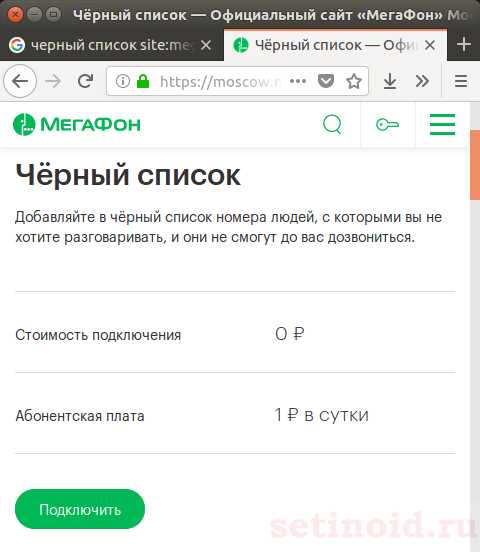
Откройте журнал вызовов, удерживая клавишу вызова или выбрав соответствующий пункт в меню. Найдите номер, который требуется заблокировать, и выделите его с помощью навигационной клавиши.
Нажмите кнопку «Опции» (может обозначаться как левая функциональная клавиша) и выберите пункт «Заблокировать номер» или «Добавить в черный список». На некоторых моделях требуется перейти в подраздел «Настройки вызовов» или «Управление вызовами» внутри меню опций.
Подтвердите действие. После этого номер будет перемещён в список заблокированных, и входящие звонки с него будут автоматически отклоняться. Если телефон не предлагает нужной функции напрямую, проверьте наличие встроенного приложения «Безопасность» или «Защита вызовов», где доступна ручная настройка фильтрации.
Для телефонов на платформе Series 40 и старше: блокировка доступна только при наличии соответствующей прошивки или через сторонние приложения, установку которых следует выполнять через меню «Приложения» или «Менеджер файлов».
Блокировка номера с помощью приложения «Сообщения»
Откройте приложение «Сообщения» на телефоне Nokia. Найдите переписку с номером, который необходимо заблокировать. Нажмите и удерживайте сообщение от нежелательного отправителя, пока не появится меню действий.
Выберите пункт «Заблокировать» или «Добавить в черный список» – формулировка может отличаться в зависимости от модели и версии прошивки. Подтвердите блокировку. После этого сообщения от выбранного номера не будут отображаться, и вы не получите уведомлений о них.
Проверить список заблокированных можно через настройки приложения. Для этого нажмите на три точки в правом верхнем углу, выберите «Настройки», затем – «Блокировка» или «Заблокированные номера». Здесь можно удалить номер из списка или добавить новый вручную.
Использование сторонних приложений для управления черным списком
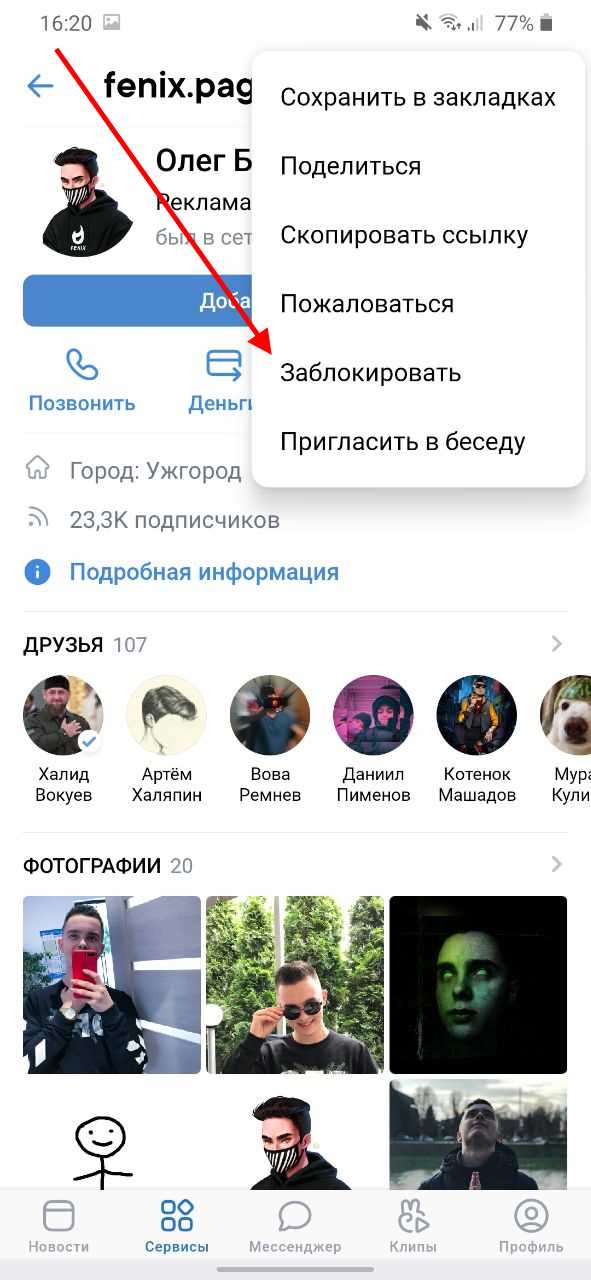
Если встроенных функций Nokia недостаточно, стоит рассмотреть специализированные приложения. Они предлагают расширенные возможности: блокировку по шаблонам, фильтрацию по региону и интеграцию с базами спамеров.
- Call Blocker от разработчика Vlad Lee – простое решение без рекламы. Поддерживает черные и белые списки, автоматическую блокировку скрытых номеров. Совместимо с моделями Nokia на Android 8 и выше.
- Truecaller – более функциональное приложение с базой номеров спамеров. Автоматически распознаёт звонки, позволяет вручную заносить номера в черный список. Требует постоянного подключения к интернету и создания аккаунта.
- Calls Blacklist – работает оффлайн, блокирует как звонки, так и SMS. Есть настройка расписания, фильтрация по маске номера. Подходит для бюджетных моделей Nokia без нагрузки на систему.
Перед установкой проверьте совместимость с версией Android и текущими правами доступа. Для корректной работы приложениям необходимы разрешения на управление вызовами и SMS. Убедитесь, что они получены после установки.
Избегайте приложений с агрессивной монетизацией и сомнительными отзывами. Предпочтение следует отдавать проверенным разработчикам и регулярно обновляемому ПО.
Как просмотреть и удалить номера из черного списка Nokia
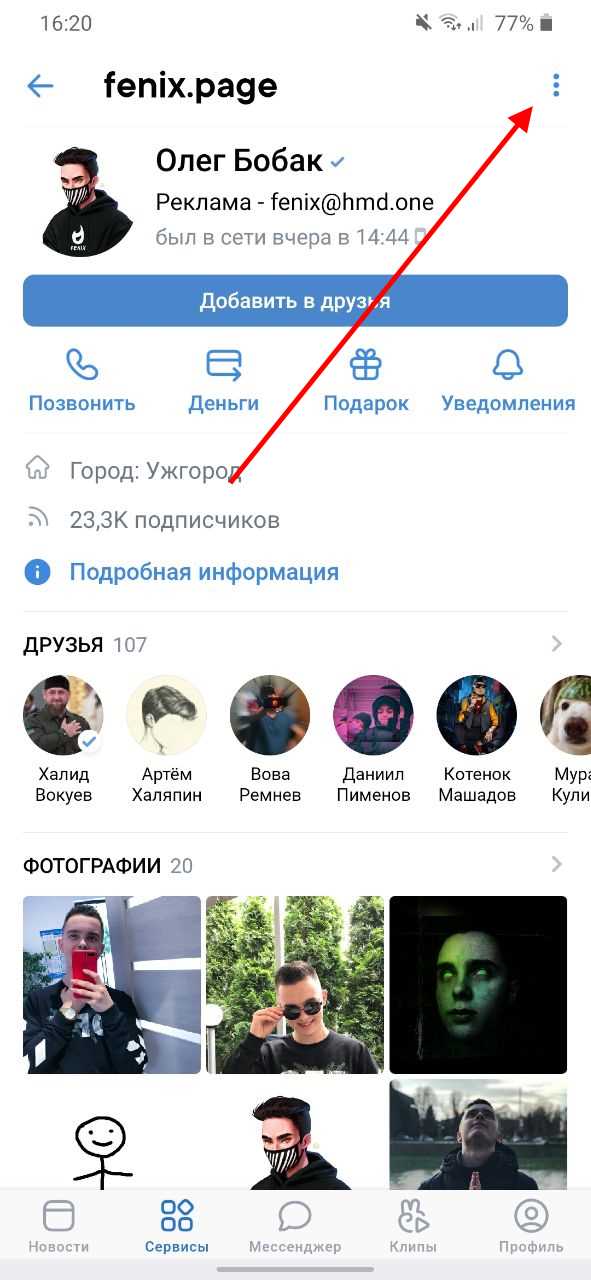
Откройте меню телефона и перейдите в раздел «Настройки» – «Вызовы» или «Блокировка вызовов» (название может отличаться в зависимости от модели). Выберите пункт «Черный список» или «Заблокированные номера».
На экране появится список добавленных номеров. Пролистайте его, чтобы просмотреть все заблокированные контакты. Указаны как сохранённые контакты, так и номера без имени.
Чтобы удалить номер, выделите его и нажмите кнопку параметров (обычно клавиша с тремя точками или надписью «Опции»). В появившемся меню выберите «Удалить» или «Разблокировать». Подтвердите действие. Номер сразу исчезнет из списка и снова сможет дозвониться до вас.
Если список пуст, это значит, что ни один номер не был добавлен в блокировку. Проверку рекомендуется выполнять периодически, особенно если замечены пропущенные вызовы от ожидаемых абонентов.
Что делать, если функция блокировки недоступна на вашем устройстве
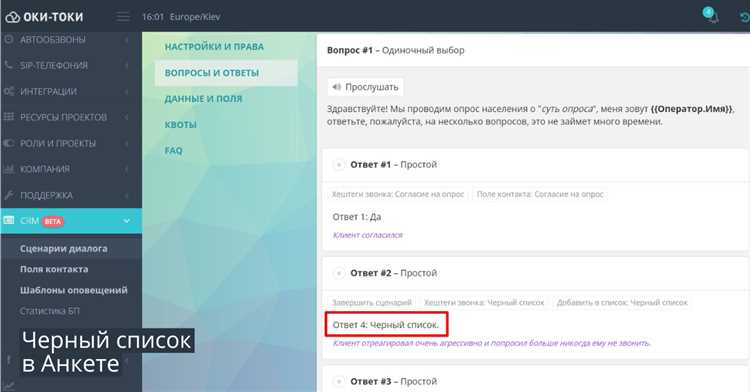
Если на вашем телефоне Nokia отсутствует встроенная функция блокировки номеров, это может быть связано с особенностями модели или версии операционной системы. В таком случае, рассмотрите несколько альтернативных способов решения проблемы.
1. Используйте сторонние приложения для блокировки звонков. В магазинах приложений, таких как Microsoft Store или сторонних источниках, доступны различные приложения для управления звонками. Программы вроде Truecaller или Call Blocker позволяют эффективно блокировать нежелательные номера и спам-звонки.
2. Проверьте настройки оператора связи. Некоторые мобильные операторы предоставляют функции блокировки звонков на уровне сети. Обратитесь к своему оператору для уточнения, можно ли подключить услугу блокировки на его стороне. В большинстве случаев это делается через личный кабинет оператора или по запросу в службу поддержки.
3. Обновите программное обеспечение телефона. Иногда функция блокировки номеров может быть недоступна из-за устаревшей версии прошивки. Проверьте, доступны ли обновления для вашей модели телефона в разделе «Обновления системы». Если обновление есть, установите его и проверьте, появится ли функция блокировки.
4. Используйте настройки контактов. Если вы хотите ограничить звонки только от определенных людей, можно настроить режим «Не беспокоить» или добавить контакт в отдельный список с ограничениями. Эти опции доступны в настройках телефона, хотя они не позволяют полностью блокировать номер, но могут помочь минимизировать нежелательные звонки.
5. Рассмотрите возможность перепрошивки устройства. Если ваш телефон поддерживает перепрошивку, иногда установка кастомной прошивки с расширенными функциями может решить проблему. Однако данный метод требует определённых навыков и может повлиять на гарантию устройства, поэтому следует подходить к этому с осторожностью.
Вопрос-ответ:
Как добавить номер в черный список на телефоне Nokia?
Чтобы добавить номер в черный список на телефоне Nokia, откройте приложение «Телефон», выберите контакт или номер, который хотите заблокировать. После этого нажмите на три точки в правом верхнем углу экрана и выберите опцию «Заблокировать номер» или «Добавить в черный список». Номер будет заблокирован, и вы не будете получать от него звонки или сообщения.
Что будет, если я заблокирую номер на Nokia? Буду ли я получать звонки?
Если вы заблокируете номер на телефоне Nokia, то все входящие звонки и сообщения от этого номера будут автоматически отклонены. Вы не будете слышать звонки от заблокированного номера, а также не получите уведомлений о входящих сообщениях.
Как снять блокировку с номера на телефоне Nokia?
Для снятия блокировки с номера откройте приложение «Телефон», перейдите в раздел заблокированных номеров. Найдите нужный номер в списке и выберите опцию «Разблокировать». После этого номер снова будет доступен для звонков и сообщений.
Можно ли заблокировать номер, не добавляя его в контакты на Nokia?
Да, на телефоне Nokia можно заблокировать номер, не добавляя его в контакты. Для этого просто откройте журнал вызовов или сообщения, найдите номер, который хотите заблокировать, и выберите опцию «Заблокировать номер» через меню настроек.
Можно ли заблокировать все неизвестные номера на телефоне Nokia?
Да, на некоторых моделях Nokia есть функция блокировки всех неизвестных номеров. Для этого перейдите в «Настройки» > «Телефон» > «Блокировка вызовов» и активируйте опцию «Блокировать неизвестные номера». Это поможет избежать спама и нежелательных звонков от незарегистрированных номеров.
Как добавить номер в черный список на телефоне Nokia?
Чтобы добавить номер в черный список на телефоне Nokia, откройте приложение «Телефон» или «Контакты». Найдите номер, который хотите заблокировать, и откройте его. Нажмите на три точки в верхнем правом углу экрана (или используйте другой доступный пункт меню). В появившемся списке выберите «Заблокировать номер» или «Добавить в черный список». После этого звонки и сообщения от этого номера будут автоматически блокироваться.
Почему не удается добавить номер в черный список на Nokia и как решить проблему?
Если вы не можете добавить номер в черный список на вашем телефоне Nokia, возможно, проблема связана с настройками оператора или самой системой телефона. Первым делом убедитесь, что у вас обновлена версия программного обеспечения устройства, так как ошибки могут быть исправлены в новых обновлениях. Также проверьте, нет ли ограничений на использование функции блокировки от вашего оператора связи. Если все в порядке, попробуйте перезагрузить телефон или восстановить настройки сети. В крайнем случае, обратитесь в службу поддержки Nokia для дальнейшей диагностики проблемы.






